Hoe te downloaden van Google Docs als een Microsoft Word-bestand
Google Docs wint aan populariteit als betaalbare tekstverwerkingsoplossing. Veel mensen hebben Google-accounts en de mogelijkheid om gratis een krachtige applicatie zoals Google Docs te gebruiken, is erg aantrekkelijk.
Maar Microsoft Word is nog steeds erg populair, ondanks het feit dat voor de desktopversie een abonnement of een eenmalige aankoopvergoeding vereist is. Dus als u Google Docs voornamelijk gebruikt en geen Microsoft Word heeft, maar u heeft een leraar of werkgever die vereist dat bestanden in dat formaat worden gemaakt, vraagt u zich misschien af wat u moet doen. Gelukkig kan Google Docs een versie van uw document converteren en maken in de .docx-bestandsindeling voor Microsoft Word.
Hoe een Google-document op te slaan in het Word .docx-bestandsformaat
De stappen in dit artikel laten u zien hoe u uw Google Docs-document opslaat in de .docx-bestandsindeling die compatibel is met Microsoft Word 2007 en nieuwer. Microsoft Word 2003 kan deze bestanden niet openen tenzij het compatibiliteitspakket is geïnstalleerd. U kunt het compatibiliteitspakket hier van Microsoft downloaden.
Heb je ooit tekst met een streep erdoor gezien en vroeg je je af hoe je dit in Google Documenten moest doen? Deze gids kan je laten zien hoe.
Stap 1: Ga naar uw Google Drive op https://drive.google.com/drive/my-drive en open het bestand dat u wilt downloaden voor Microsoft Word.
Stap 2: klik op het tabblad Bestand bovenaan het venster.

Stap 3: klik op Downloaden als en selecteer vervolgens de optie Microsoft Word .
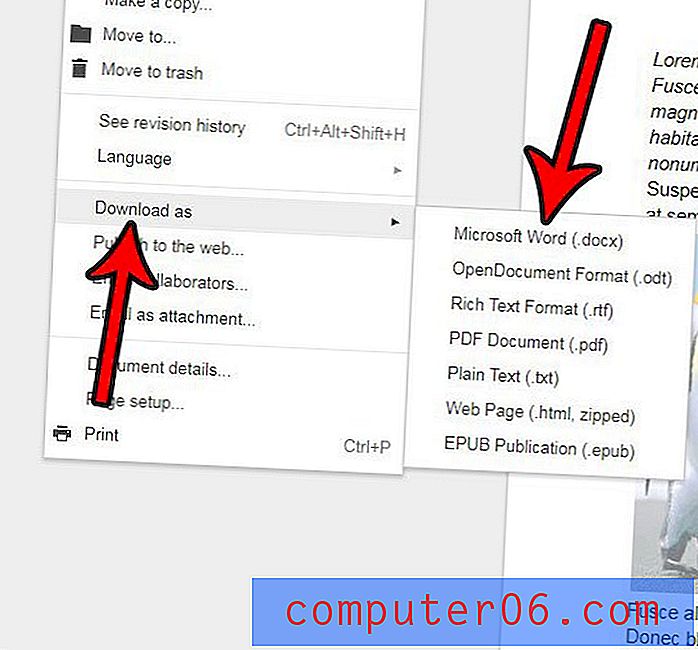
U kunt dan het gedownloade .docx-bestand openen dat Google Docs genereert.
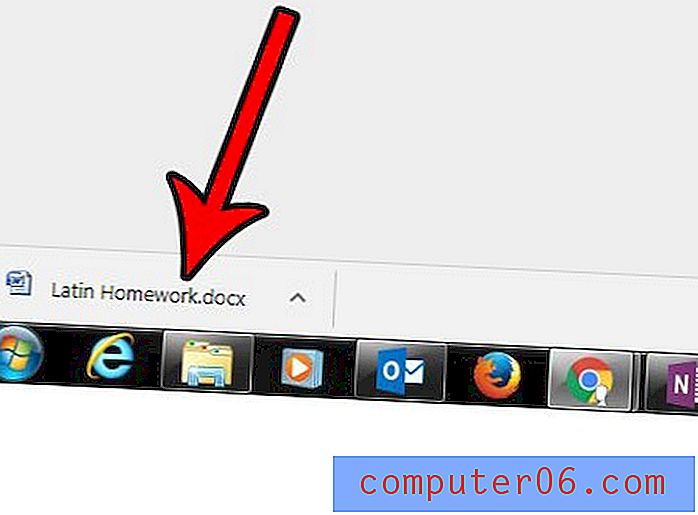
Als Microsoft Word is geïnstalleerd en is ingesteld als het standaardprogramma voor .docx-bestanden, zou dubbelklikken op het bestand het in Word moeten openen. Als Word is geïnstalleerd en niet de standaard, kunt u dit artikel lezen over het wijzigen van het standaardprogramma voor bepaalde bestandstypen.



